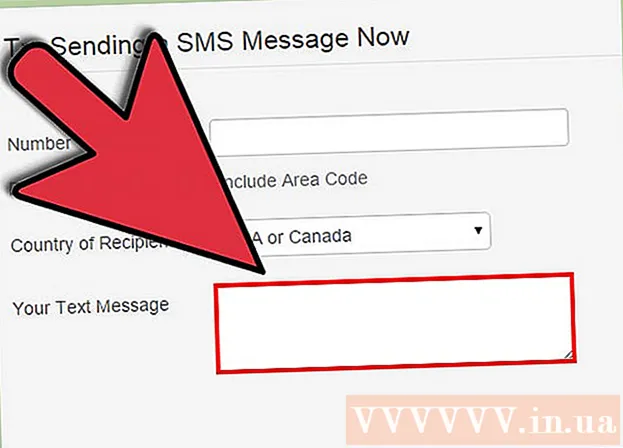Автор:
John Stephens
Жаратылган Күнү:
21 Январь 2021
Жаңыртуу Күнү:
1 Июль 2024
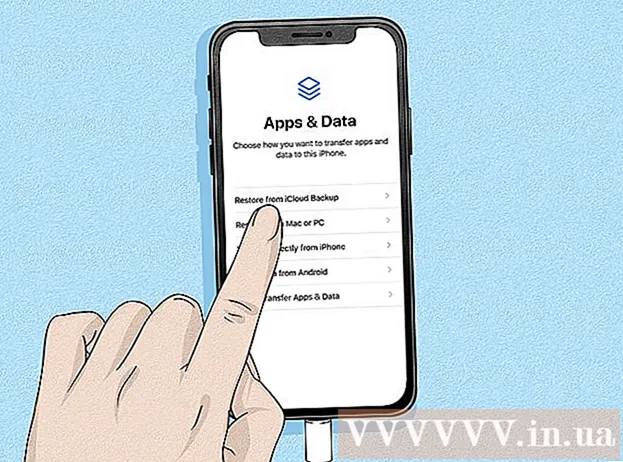
Мазмун
Бул wikiHow сизге iPhone иштебей калганда жана "iPhone өчүрүлгөн" деген билдирүү чыкканда кантип кулпуну ачууну үйрөтөт. Бул көп жолу телефондун сырсөзүн туура эмес киргизгенде болот. IPhone көбүнчө болжол менен болжол менен 1-60 мүнөттөн кийин өзүн-өзү ачат, бирок сиз көп жолу туура эмес кодду киргизсеңиз, анда ал чексиз өчүрүлүшү мүмкүн. ITunes жана iCloud аркылуу iPhone'ду өчүрүп, калыбына келтире аласыз же iTunes баскычында калыбына келтирүү режимин колдонсоңуз болот.
Кадамдар
3-ыкманын 1-ыкмасы: iTunes тарабынан
IPhone'ду компьютерге туташтырыңыз. Берилген кубаттоо кабелинин учун iPhone'уңузга сайыңыз, андан кийин USB учун компьютериңиздеги портуна сайыңыз.
- Эгер сизде Mac бар болсо, туташуу үчүн USB 3.0 - Thunderbolt адаптерин сатып алышыңыз керек болушу мүмкүн.

ITunes ачуу. Колдонмонун ак фондо көп түстүү музыкалык нота белгиси бар.- Эгер iTunes купуя код сураса же iPhone колдонууга болбойт десе, Калыбына келтирүү режимин караңыз.
ITunes терезесинин жогорку сол жагындагы iPhone сүрөтчөсүн чыкылдатыңыз.

Чыкылдатуу IPhone'ду калыбына келтирүү ... (IPhone калыбына келтирүү). Бул параметр барактын жогорку оң жагында.- Эгер Менин iPhone табуу күйүк болсо, улантуудан мурун аны өчүрүп салууну суранасыз. Телефон өчүрүлүп турганда Менин iPhone табуу функциясын өчүрө албайсыз, андыктан iPhone'уңузду өчүрүү үчүн iCloud колдонуңуз.

Чыкылдатуу Калыбына келтирүү Опция пайда болгондо (Калыбына келтирүү). iPhone заводдук жөндөөлөргө калыбына келе баштайт.- Улантуудан мурун сырсөзүңүздү киргизишиңиз керек болушу мүмкүн.

Калыбына келтирүү аяктаганга чейин күтө туруңуз. Бул процесс бир нече мүнөткө созулат, бирок iPhone жаңыртуусу керек болсо, бир топ убакыт талап кылынышы мүмкүн. Калыбына келтирилгенден кийин, iPhone'дун "өчүрүү" катмары алынып салынат жана сыр сөз калбайт.
Керек болсо, камдык көчүрмөсүн калыбына келтирүү. Эгерде сизде мурунку iPhone'дун iTunes же iCloud'до камдык көчүрмөсү бар болсо, анда орнотууларды, сүрөттөрдү, колдонмолорду ж.б.
- Эгер iPhone'до активдештирүү ачкычы болсо, iTunes камдык көчүрмөсүн калыбына келтирүү үчүн Apple ID электрондук почта дарегиңизди жана сырсөзүңүздү киргизишиңиз керек.
- Камдык көчүрмө жок болсо, iPhone'ду биринчи сатып алгандагыдай кылып орнотуңуз.
3-ыкманын 2-ыкмасы: iCloud аркылуу

Менин iPhone табуу мүмкүнчүлүгү күйгүзүлгөнүн текшериңиз. Эгер сиз Менин iPhone табуумду өчүрүп койсоңуз жана кайра күйгүзбөсөңүз, анда бул ыкма колдонулбайт. Андан кийин iTunes же калыбына келтирүү режимин колдонуу керек.
ICloud сайтын ачуу. Веб браузериңизди колдонуп, https://www.icloud.com/ дарегине өтүңүз, андан кийин Apple ID электрондук почта дареги жана суралганда сырсөз менен кириңиз. ICloud панели пайда болот.

Чыкылдатуу IPhone табуу (IPhone табуу). Бул жашыл радар сөлөкөтү панелдин ылдый жагында жайгашкан. iCloud iPhone табууга аракет кыла баштайт.- Улантуудан мурун Apple ID сырсөзүңүздү кайра киргизишиңиз керек болушу мүмкүн.
Чыкылдатуу Бардык түзмөктөр (Бардык шаймандар). Бул жашыл өтмөктүн терезесинин жогору жагында жайгашкан. Ачылуучу меню пайда болот.
IPhone тандаңыз. Ачылуучу менюда жайгашкан iPhone'уңуздун атын чыкылдатыңыз. IPhone баракчасы терезенин оң жагында ачылат.
- Эгер бул жерде iPhone аты жок болсо, телефондо Менин iPhone табуу функциясы иштетилген эмес.
Параметрди чыкылдатыңыз IPhone'ду тазалоо IPhone барагынын төмөнкү оң бурчундагы (iPhone жок кылыңыз).
Чыкылдатуу Тазалоо Тапшырма пайда болгондо (Жок кылуу). Сырсөздүн маалымат талаасы пайда болот.
Apple ID сырсөзүңүздү киргизиңиз. Пайда болгон талаага жок кылып жаткан iPhone'дун Apple ID паролун киргизиңиз.
Чыкылдатуу кийинки (Кийинки) iPhone баракчасынын жогорку оң бурчунда учурда терезенин жогорку оң жагында жайгашкан.
Чыкылдатуу Бүттү (Бүттү). Бул жашыл баскыч iPhone баракчасынын оң жагында жайгашкан. Телефон өчүрүлө баштайт.
IPhone өчүрүлүп бүткүчө күтө туруңуз. Жок кылуу адатта бир нече мүнөткө созулат. IPhone экранында "Салам" деген сөздүн ар кандай тилдеги версиялары жаркыраганын көргөндөн кийин уланта берсеңиз болот.
Керек болсо, камдык көчүрмөсүн калыбына келтирүү. Эгерде сизде мурунку iPhone'дун iTunes же iCloud'до камдык көчүрмөсү бар болсо, анда орнотууларды, сүрөттөрдү, колдонмолорду ж.б.
- Эгер iPhone'до активдештирүү ачкычы болсо, iTunes камдык көчүрмөсүн калыбына келтирүү үчүн Apple ID электрондук почта дарегиңизди жана сырсөзүңүздү киргизишиңиз керек.
- Камдык көчүрмө жок болсо, iPhone'ду биринчи сатып алгандагыдай кылып орнотуңуз.
3 ыкмасы 3: Калыбына келтирүү режими менен
Калыбына келтирүү режимин качан колдонуш керектигин билишиңиз керек. Калыбына келтирүү режими iPhone'ду эч качан туташып көрбөгөн компьютерде iTunes аркылуу iTunes абалга келтирүүгө мүмкүнчүлүк берет. Эгер сиз iPhone'ду калыбына келтирүү үчүн iTunes колдоно албасаңыз жана iCloud эсебиңизде Find My iPhone иштетилген эмес болсо, калыбына келтирүү режимин колдонушуңуз керек.
ITunes ачык болсо, аны жабыңыз. Бул калыбына келтирүү режимин иштетүүчү маанилүү фактор, анткени iTunes ачык болсо жана iPhone'уңузду калыбына келтирүү режимине киргизсеңиз, анда ал ката кетирет.
IPhone'ду компьютерге туташтырыңыз. Берилген кубаттоо кабелинин учун iPhone'уңузга сайыңыз, андан кийин USB учун компьютериңиздеги портуна сайыңыз.
- Эгер сизде Mac бар болсо, туташуу үчүн USB 3.0 - Thunderbolt адаптерин сатып алышыңыз керек болушу мүмкүн.
- Эгер iTunes ачык болсо, улантуудан мурун колдонмону жабыңыз.
IPhone'уңузду калыбына келтирүү режимине коюңуз. IPhone 8 жана андан кийинки версияларда, үнүн көтөрүү баскычын тез басып, үнүн баскычын басуу керек жана күйгүзүү баскычын "iTunesке туташуу" билдирүүсүндө кубат кабели көрсөтүлгөнгө чейин басып туруу керек iTunes сүрөтчөсү iPhone экранында пайда болот.
- IPhone 7 түзмөгүңүздө "iTunesке туташуу" деген кабар чыккыча үнүн басаңдатып, кубат баскычтарын басып туруңуз.
- IPhone 6S жана андан мурунку версияларда, "iTunesке туташуу" деген билдирүүнү көргөнчө, күйгүзүүчү баскычты жана Үй баскычын басып туруңуз.
ITunes ачуу. Колдонмонун ак фондо көп түстүү музыкалык нота белгиси бар. iTunes Калыбына келтирүү режими барагын ачат.
Параметрди чыкылдатыңыз IPhone'ду калыбына келтирүү ... терезенин жогору жагында.
Чыкылдатуу Калыбына келтирүү тапшырма пайда болгондо. iPhone заводдук жөндөөлөргө калыбына келе баштайт.
- Бул жерге Apple ID сырсөзүңүздү киргизишиңиз керек болушу мүмкүн.

Калыбына келтирүү аяктаганга чейин күтө туруңуз. Бул процесс бир нече мүнөткө созулат, бирок iPhone жаңыртылышы керек болсо, бир аз убакыт талап кылынышы мүмкүн ..
Керек болсо, камдык көчүрмөсүн калыбына келтирүү. Эгер мурунку iPhone'дун камдык көчүрмөсү башка компьютерде же iCloud-да бар болсо, маалыматты калыбына келтире аласыз.
- Эгер iPhone'до активдештирүү ачкычы болсо, iTunes камдык көчүрмөсүн калыбына келтирүү үчүн Apple ID электрондук почта дарегиңизди жана сырсөзүңүздү киргизишиңиз керек.
- Эгер сизде резервдик көчүрмө жок болсо, iPhone'ду биринчи сатып алгандагыдай кылып орнотуңуз
Кеңеш
- Телефонду өчүрүп, калыбына келтирүүнүн ордуна, iPhone'дун "өчүрүү" кулпусунун мөөнөтү бүткөнчө күтүү керек.
- Эгер iPhone иштен чыкканда шашылыш чалуу керек болсо, баскычты бассаңыз болот Өзгөчө кырдаал (Өзгөчө кырдаал) экрандын төмөн жагында жайгашкан жана номерди кол менен терет.
Эскертүү
- Эгер iPhone иштебей калса жана iTunes же iCloudдо камдык көчүрмө жок болсо, телефонду калыбына келтиргенден кийин бардык жеке маалыматтар жоголот.